Как найти музыку или звук по звуку онлайн через микрофон бесплатно
Опубликовано: Автор: Zagruzi.Top
Когда мы пользуемся персональным компьютером или мобильным телефоном, случается так, что звучит какая-то мелодия, исполнитель которой неизвестен. Если вы хотите узнать, кто поет ту или иную песню, предлагаем просто прочесть подробную пошаговую инструкцию со скриншотами, в которой будет рассказано, как бесплатно найти звук по звуку онлайн через микрофон.
Содержание
- На компьютере
- Используем онлайн-сервис
- Midomi.com
- Audiotag.info
- Shazam на компьютере
- На телефоне
- Shazam
- SoundHound
- Видеоинструкция
- Вопросы и ответы
На компьютере
Так как искать незнакомый напев мы будем не только на ПК, но и на смартфоне, рассмотрим инструкцию и для десктопных устройств, и для мобильных гаджетов.
Используем онлайн-сервис
Проще всего найти звук по звуку именно в онлайн-режиме. Для этого мы можем воспользоваться услугами одного из двух популярных сервисов.
Для этого мы можем воспользоваться услугами одного из двух популярных сервисов.
Midomi.com
Сайт, о котором пойдет речь ниже, специализируется на определении исполнительная той или иной композиции. Давайте рассмотрим, как правильно пользоваться данным ресурсом:
- В первую очередь пользователю необходимо перейти на официальный сайт Mcom. Там мы нажимаем по логотипу, который находится в центре окна.
- В это время на вашем компьютере или другом источнике уже должна звучать неизвестная композиция. После нажатия на логотип последует запрос доступа к использованию браузером микрофона. Утверждаем его, кликнув по кнопке с надписью: «Разрешить».
- В результате этого умный сервис начнет слушать то мелодию, которая звучит рядом. Появится соответствующая анимация и тут нам придется просто немножко подождать.
- Несколько мгновений спустя появится информация об исполнителе, а также если такие данные есть, названии трека.
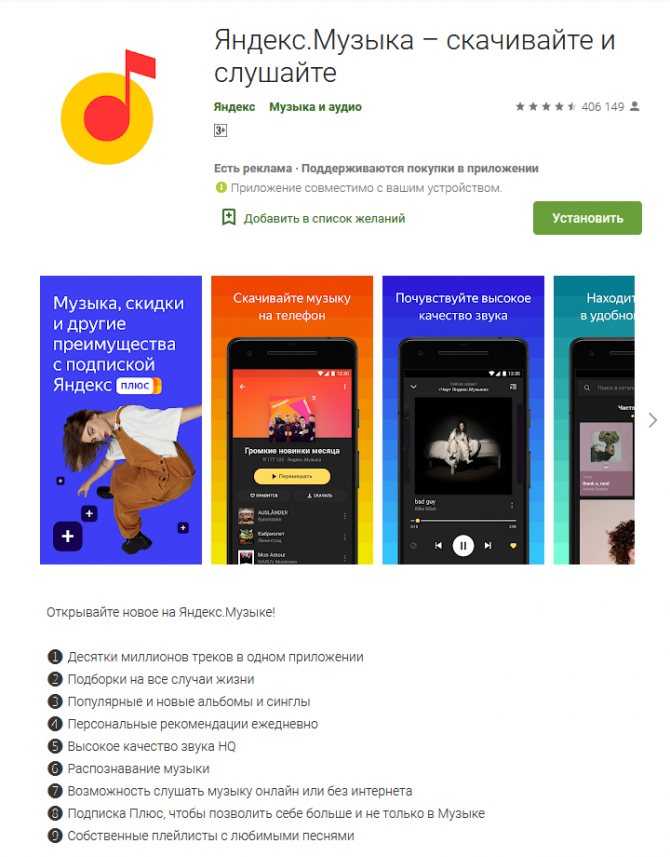
Минусом данного сервиса является большая ориентированность на распознавание зарубежных песен. Если вам нужно определить именно русскоязычный трек, переходите к использованию следующего сайта.
Audiotag.info
Еще один ресурс позволяет найти песню по звуку онлайн без скачивания программы через микрофон. Разберемся, как пользоваться сайтом:
- В первую очередь, как и в прошлый раз, мы переходим на официальный сайт Audiotag. После этого пользователь может получить доступ к одной из нескольких возможностей:
- Распознавание песни из загруженного файла.
- Распознавание мелодии по ссылке.
- Просмотр наиболее часто искомых треков.
- Доступ к базе музыкальных клипов.
- Переход к прошлому при помощи машины времени.
- Для того чтобы узнать, кто исполняет ту или иную музыку, пользователю достаточно выбрать функцию распознавания из файла. После того как соответствующая кнопка будет нажата, откроется проводник Windows.
 Последний позволит выбрать аудиофайл, исполнителя которого мы хотим определить.
Последний позволит выбрать аудиофайл, исполнителя которого мы хотим определить.
- Нас попросят подтвердить свое происхождение и, если вы не робот, устанавливаем галочку напротив пункта, отмеченного цифрой «1». Переходим к следующему шагу.
- Уже через несколько секунд сервис по отрывку файла определит, кто исполняет ту или иную песню, после чего выведет подробную информацию об артисте, названии трека, альбоме и даже годе выхода мелодии.
Еще одним достоинством рассматриваемого онлайн-ресурса выступает возможность поиска композиции на YouTube.
Shazam на компьютере
Как известно, на мобильном телефоне проще всего определить композицию по звуку при помощи специального приложения. Оказывается, такую программу можно установить и на компьютер. Здесь она тоже будет отлично работать. Рассмотрим, как это правильно реализовать:
- Сначала нам нужно перейти на страничку скачивания Android-эмулятора BlueStacks, после чего загрузить официальную версию программы на свой ПК.
 Устанавливать программу необходимо по той же инструкции, которую вы найдете на страничке загрузки эмулятора. Как только инсталляция будет произведена, мы запускаем BlueStacks и переходим в Google Play Market. Таким образом на вашем компьютере появится полноценный магазин от Google, и вы сможете устанавливать любые игры, а также программы от Android.
Устанавливать программу необходимо по той же инструкции, которую вы найдете на страничке загрузки эмулятора. Как только инсталляция будет произведена, мы запускаем BlueStacks и переходим в Google Play Market. Таким образом на вашем компьютере появится полноценный магазин от Google, и вы сможете устанавливать любые игры, а также программы от Android.
- Воспользовавшись поиском, и попав на домашнюю страничку Shazam, нажимаем кнопку установки приложения.
- Дальше дожидаемся завершения загрузки и автоматической установки программы для распознавания звука в режиме онлайн.
- Дальше нам необходимо запустить только что загруженное приложение. Сделать это можно при помощи иконки, появившейся на домашнем экране эмулятора.
- Теперь переходим непосредственно к распознаванию звука по напеву. Для этого неизвестная песня уже должна звучать. Мы просто нажимаем на иконку, отмеченную на скриншоте ниже красной стрелкой.

- Android-эмулятор начнет слушать и запоминать мелодию, которая звучит на фоне. Но перед тем как это произойдет, мы должны предоставить доступ Shazam к микрофону. Нажимаем обозначенную красной линией кнопку.
- Дожидаемся, пока умная программа определит исполнителя и название композиции.
- Через несколько мгновений мы увидим название трека, который звучал, а также его автора.
Мы можем работать с онлайн-сервисом для того, чтобы определить ту или иную песню в режиме онлайн. Однако, для достижения максимального эффекта необходимо использовать именно Shazam. Он же поможет найти музыку из видео.
На телефоне
Теперь посмотрим, как то же самое делается на мобильном телефоне. Инструкция, которую вы найдете ниже, будет приведена на примере Android-смартфона. Все то же самое можно реализовать и на iPhone, работающем под управлением Apple iOS.
Shazam
Для того чтобы быстро распознать ту или иную мелодию на Android или iOS, необходимо действовать по следующему сценарию:
- Сначала мы переходим в фирменный магазин приложений. В случае с Android это будет Play Market, а при использовании iPhone, вы будете иметь дело с AppStore. Воспользовавшись поиском, находим нужное приложение и нажимаем кнопку его установки.
- Дальше дожидаемся завершения скачивания программы, после чего при помощи ярлыка на рабочем столе устройства запускаем ее.
- Теперь нажимаем кнопку, которая позволит начать распознавание звука по звуку.
- Последний нюанс, на котором мы остановимся, это предоставление доступа программы микрофону.
- Дальше мы получим фотографию исполнителя, его имя, а также название трека. Примечательно то, что еще ниже отображается информация о количестве поисков именно данной мелодии.
SoundHound
Для поиска мелодии в режиме онлайн можно использовать не только Shazam.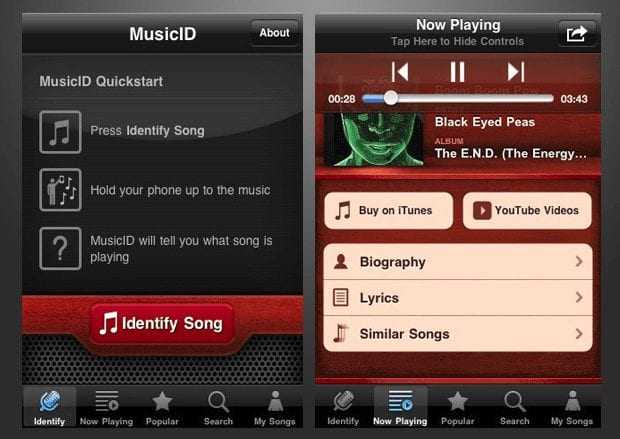 Существуют и другие приложения, способные легко справляться с такой задачей. Для примера давайте рассмотрим процесс использования утилиты под названием SoundHound:
Существуют и другие приложения, способные легко справляться с такой задачей. Для примера давайте рассмотрим процесс использования утилиты под названием SoundHound:
- При установке любого приложения на смартфон, работающий под управлением Google Android или Apple iOS, мы всегда обращаемся к фирменному магазину. Так и в этот раз, запускаем его и при помощи поиска находим интересующую нас программу. Жмем «Установить».
- Приложение быстро установится, и мы сможем запустить его при помощи соответствующей иконки.
- Когда программа откроется, для запуска поиска композиции мы нажимаем обведенную красной линией иконку.
- Программа некоторое время подумает и быстро выдаст информацию о звучащем треки, а также имени его исполнителя.
Вот так просто мы можем прямо в режиме онлайн найти звук по фоновой музыке.
Видеоинструкция
Кстати, данная тема довольно подробно раскрыта в прикрепленном ниже обучающем ролике.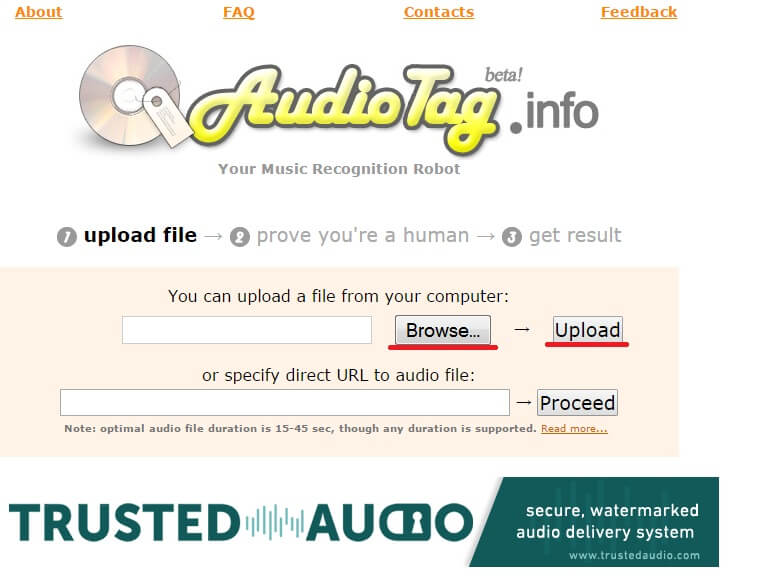
Вопросы и ответы
Надеемся никаких сложностей при использовании всех описанных выше приложений у вас не возникнет и теперь определить, что за песня играет, будет просто. Если, так или иначе, появятся вопросы, обращайтесь с ними к нам. Именно для этого немного ниже и прикреплена форма обратной связи.
Как найти музыку из видео: 16 самых быстрых способов
Всем знакома ситуация, когда смотришь видео и вдруг слышишь классную песню или мелодию, но узнать ее название никак не можешь. А музыка настолько засела в голову, что только о ней и думаешь. В таком случае на помощь приходят специальные приложения, которые помогут найти понравившуюся композицию. Далее в статье мы рассмотрим ТОП 16 способов, как найти музыку из видео совершенно бесплатно.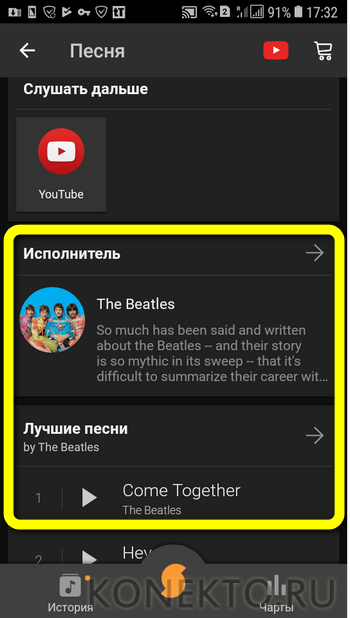
Когда случайно заиграла песня, которая очень понравилась, не терпится ее найти. Но не стоит для этого дела сразу скачивать специальные приложения, для начала попробуйте более универсальные и быстрые способы поиска понравившейся песни или мелодии. Ознакомьтесь с 3 способами, как быстро найти трек из видео.
Способ 1 – описание и комментарии к ролику на YouTubeБлогеры зачастую в описании под видео указывают название трека, который использовали. Если в описании ничего нет, можно посмотреть в комментариях. Скорее всего, какие-то пользователи уже поинтересовались этим вопросом, а на него ответил либо сам автор, либо другой человек.
Способ 2 – поиск в Яндекс или GoogleЕсли под видео слишком много комментариев, рекомендуем воспользоваться поиском. Для этого используйте следующую комбинацию клавиш: Ctrl + F. Вам откроется строка, в которую можете ввести, например, «название песни», «песня» и пр.
Найденный текст подсветится желтым цветом.
Один из самых простых способов поиска музыки – это использование Яндекса или Google.
Чтобы найти понравившуюся композицию, можно попытаться ввести те слова, которые удалось запомнить. Сервисы Яндекс или Гугл выдадут вам не только сам трек, но и информацию об исполнителе, его альбомы.
Найти звук будет сложнее. Можно попытаться напеть, но, вероятнее всего, сервисы не смогут ничего распознать.
Чтобы наверняка найти песни, можно добавить к запросу слово «песня», «текст песни», «lyrics», если музыка на английском языке. Чтобы найти композицию из фильма или сериала, в начале запроса или в конце следует добавить слово «OST», «саундтрек» или «soundtrack» и указать название этого сериала/фильма.
Способ 3 – поиск в аудио- и видеозаписях ВКонтактеУ ВКонтакте очень умный сервис поиска музыки. Особенно это касается поиска в видеозаписях.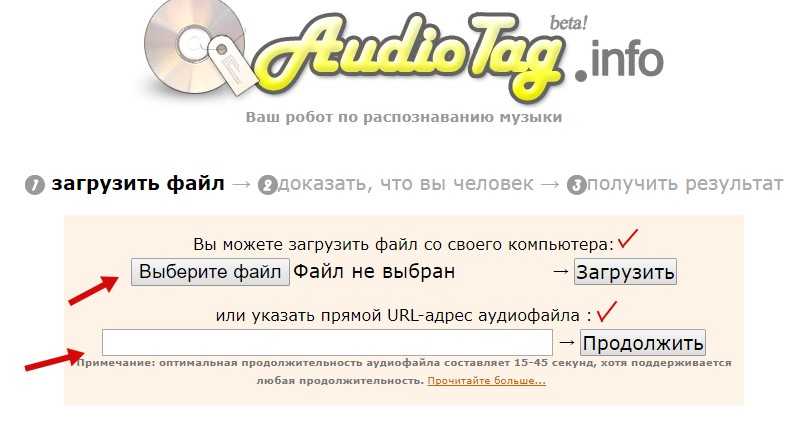 Там вы можете ввести просто «Аааа ааа» и найдете нужную композицию.
Там вы можете ввести просто «Аааа ааа» и найдете нужную композицию.
Поиск через аудиозаписи возможен, если вы знаете отрывки из песни. Для этого достаточно ввести их в поисковик, социальная сеть ВКонтакте сама найдет нужную мелодию.
Найти какой-либо трек можно и в видеозаписях. Для этого нужно либо написать отрывки песни, которые помните, либо напеть понравившуюся мелодию. Сервис видеозаписей ВКонтакте запросто найдет любую музыку.
Как найти музыку из видео на смартфонеЕсли трек так и не удалось найти, рекомендуем воспользоваться специальными сервисами для смартфонов. Большинство из них работает как на iOS, так и на Android. Некоторые приложения нужно скачивать, а какие-то работают онлайн. Давайте рассмотрим самые лучшие сервисы для мобильных телефонов.
Способ 1 – ShazamСамый популярным и удобным сервисом для поиска музыки является Shazam. Он работает как на платформе iOS, так и на Android.
Скачайте приложение на свой смартфон. Для этого перейдите в AppStore, если вы пользователь iOS, или Play Market, если вы пользуетесь телефоном Android.
Шазам имеет широкую встроенную базу с музыкой. Здесь можно не только найти мелодию, но и перейти в библиотеку, послушать топ музыкальные композиции, ознакомиться с текстом треков, даже посмотреть клипы.
Приложение бесплатное. Единственный минус заключается в том, что здесь нельзя послушать песню полностью, доступна композиция только в 1 минуту. Однако если оформить подписку на Apple Music или Spotify, треки можно послушать полностью.
Теперь разберемся с тем, как найти музыкальную композицию в Shazam:
- Запустить приложение и нажать на кнопку с логотипом приложения.
- Разрешить приложению доступ к микрофону для записи звука.
- Включить видео в своем телефоне или через другое устройство.
- Дождаться, пока приложение найдет композицию.
После того, как нужная мелодия будет найдена, можно послушать ее 1 минуту, ознакомиться со словами, поделиться с другими пользователями, открыть ТОП песен, а также альбомы данного исполнителя.
Помимо этого, внизу есть поиск, с помощью которого удастся найти понравившуюся композицию по словам, исполнителю или названию песни.
Способ 2 – SoundHoundЭто то же самое, что и Midomi на компьютере, только приложение для мобильных телефонов. Оно работает как на iOS, так и на Android.
В мобильном приложении больше функций, чем у компьютерной версии. Здесь можно слушать песни и создавать свои плейлисты.
Единственный минус сервиса – это то, что он не работает в режиме нескольких окон. Поэтому, если нужно найти какую-то песню или мелодию из видео, воспроизводить это видео придется с другого устройства.
Схема работы в сервисе следующая:
- Скачать программу SoundHound.
- Разрешить доступ к микрофону для записи звука.
- Чтобы найти песню, необходимо нажать на кнопку с иконкой приложения.
- После этого высветится название трека, имя исполнителя, текст, клип на YouTube.

Также в приложении можно найти трек в поиске, вписав отрывок текста композиции, имя исполнителя и другую известную вам информацию.
Способ 3 – Яндекс АлисаГолосовой помощник «Алиса» – это отличная альтернатива сервисам Siri и Google Ассистент. Она создана в России, отлично откликается на запросы на русском языке. Найти нужную песню получится, даже если вы смотрите телевизор и вдруг услышали классный трек. Качество мелодии неважно, главное, чтобы было хорошо слышно слова. Если хотите найти нужную композицию, необходимо выполнить следующие действия:
- Включить голосового помощника «Алиса».
- Задать вопрос, например, сказать «Алиса, найди песню», «Найти песню», «Песня» и пр.
- Перейти в параллельное окно, если вы смотрите видео на YouTube или в другом приложении.
- Алиса быстро найдет нужную композицию в Яндексе, а также имя исполнителя, его другие треки и альбомы.
Чтобы воспользоваться голосовым помощником «Алиса», необходимо в первую очередь скачать приложение в AppStore или Play Market.
Один из самых современных и быстрых способов найти понравившуюся песню. Алгоритм действий следующий:
- Зайти в Telegram и ввести в поиске «Яндекс.Музыка» (должен появиться бот, название ссылки @YaMelodyBot).
- Войти в чат и нажать на кнопку «Начать».
- Записать боту аудиосообщение длиной 5-10 секунд.
- Бот определит название песни, имя исполнителя, а также даст ссылку в сервисе Яндекс.Музыка.
Отличие данного бота от бота «Яндекс.Музыка» заключается в том, что он работает не только с голосовыми сообщениями, но и с файлами (в аудио- и видеоформатах), которые хранятся на вашем телефоне.
Единственный минус заключается в том, что сервис на английском языке, на русский перевести никак не получится.
Чтобы отыскать нужную песню, выполните следующую последовательность действий:
- Зайти в Telegram и ввести в поиске «SongID» (должен появиться бот, название ссылки @SongIDbot).
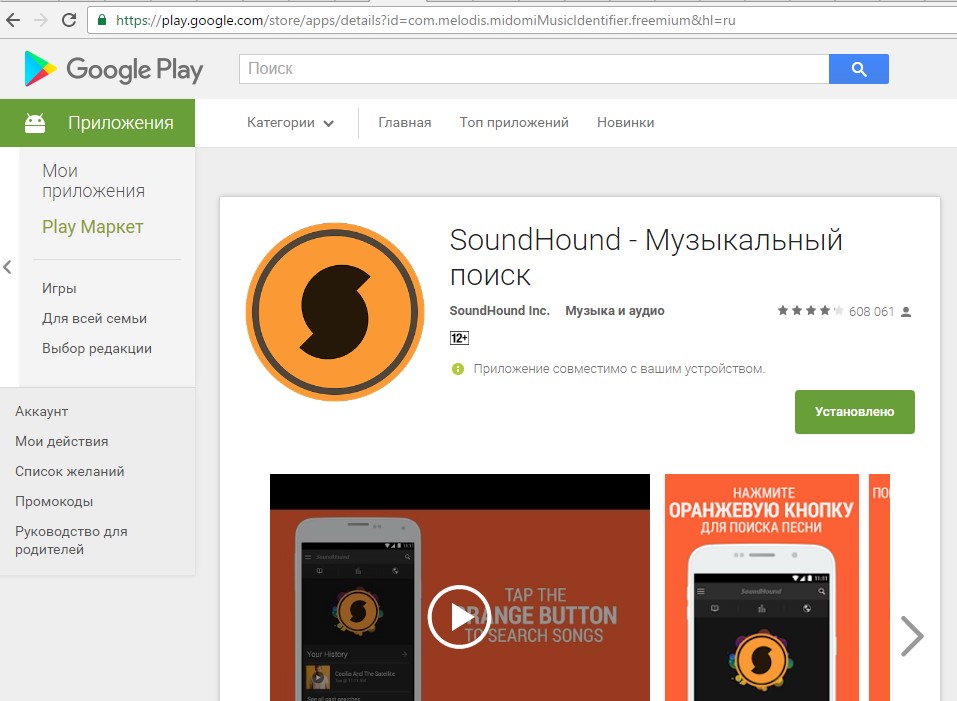
- Нажать на кнопку «Начать».
- Нажать на микрофон, чтобы записать отрывок песни, которую планируете найти. Или же нажать на скрепку, чтобы прикрепить видео, из которого нужно найти композицию.
- По окончании поиска высветится имя исполнителя, название и длительность песни, дата релиза, ссылка на Spotify, а также клип на YouTube.
Этот способ подходит только пользователям Apple iPhone. Чтобы найти понравившуюся песню, необходимо сделать следующую:
- Вызвать умного помощника Siri, сказав «Привет, Сири».
- Назвать слова из песни и после этого дополнить «найти песню в Safari».
- Дождаться, когда Siri найдет нужную композицию.
У пользователей Android также есть голосовой помощник наподобие Сири, который называется Гугл Ассистент. Чтобы вызвать его, необходимо сделать следующее:
- Вызвать Google Ассистента, сказав «Окей, Гугл».

- Назвать слова из песни и после этого дополнить «найти песню», «какая песня играет», «кто поет» и пр.
- Дождаться, когда Гугл найдет нужную композицию.
Если под рукой нет телефона, отыскать мелодию получится и с помощью компьютера. Для этого есть специализированные сайты для поиска музыки или расширения. Далее более подробно рассмотрим каждый способ, а вы выберите то, что вам удобно.
Способ 1 – MidomiСамый популярный сервис по распознаванию песен и мелодий. Сервис зарубежный, однако его можно перевести и на русский язык. Для этого в самом низу вместо английского языка выберите русский.
Чтобы найти песню, необходимо последовательно выполнить следующие действия:
- Нажать на круглую кнопку с логотипом сайта.
- Разрешить доступ к микрофону компьютера.
- Включить видео с YouTube или другого сервиса.
- Подождать секунд 10-15, чтобы сайт успел распознать композицию.

- По завершении поиска высветится название трека, автор, текст песни, а также сервисы, куда можно отправить песню.
Также в подборке на сайте можно ознакомиться с клипами данного исполнителя и его ТОП песнями.
Очень удобный, но недооцененный сервис. Большинство пользователей обращаются к Midomi. Однако у AudioTag.info есть огромное преимущество в том, что музыку можно распознать из файла или по ссылке.
Сервис зарубежный, поэтому при переходе на него оно может не перевестись с английского на русский. Это получится сделать самостоятельно. Справа в верхнем углу в месте Eng выберите Rus.
Чтобы распознать музыку из видео, необходимо выполнить такую последовательность действий:
- Выбрать способ загрузки видео. Это либо готовый файл длительностью 15-45 секунд, либо ссылка с YouTube/Coub.com. Форматы видео и аудио поддерживаются любые.
- Загрузите файл.
- Подтвердите, что вы не робот, пройдя капчу.

- Нажмите кнопку «Распознать».
- Сервис предоставит вам имя исполнителя, название трека, альбом и год создания.
Если вам понравится этот трек, сайт также готов предложить похожие песни. Для этого под информацией о треке нажмите на кнопку «Найти треки похожего стиля».
Способ 3 – AHA Music и расширениеЧтобы найти песню, можно воспользоваться официальным сайтом AHA Music или скачать расширение. Рассмотрим каждый способ более подробно.
Сайт AHA Music – это сервис на английском языке, но он интуитивно понятен. Работать с приложением нужно следующим образом:
- Включить готовую запись из видео в хорошем качестве (кнопка «Record») или напеть нужную мелодию в микрофон (кнопка «Hum/Sing»).
- Разрешить доступ к использованию микрофона.
- Дождаться, когда сайт распознает композицию.
- Высветится название трека. Если хотите посмотреть дополнительную информацию, нажмите «View detali».
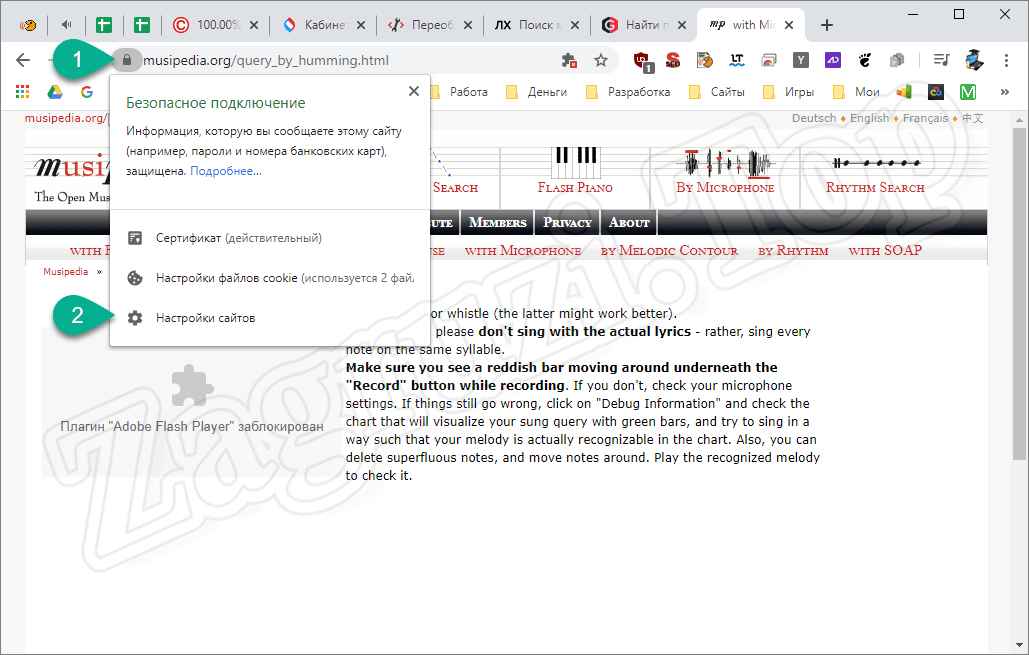 После этого появится информация об исполните, альбоме, годе выхода трека.
После этого появится информация об исполните, альбоме, годе выхода трека.
После этого песней можно поделиться с другими пользователями в бесплатных или платных сервисах.
Использовать расширение можно так:
- Перейти в магазин дополнений Гугл Хрома.
- В поиске ввести «AHA Music» и выбрать нужное расширение.
- Нажать на кнопку «Установить» и дождаться, когда расширение скачается.
- Закрепить расширение на панели справа адресной строки.
- Включить видео и сразу расширение, чтобы оно начало искать трек.
- Дождаться, когда сервис определит название песни и исполнителя.
Пользоваться приложением Shazam можно и на компьютере, но для этого нужно скачать расширение для Google Chrome. Оно бесплатное.
Расширение предназначено только для поиска музыки. Здесь не получится воспользоваться поиском по исполнителям и композициям, открыть ТОП песен, другие альбомы исполнителя.
Чтобы скачать расширение, необходимо выполнить следующую последовательность действий:
- Перейти в магазин дополнений Гугл Хрома.
- Ввести в поиск «Shazam», найти нужное расширение.
- Нажать на кнопку «Установить», чтобы скачать расширение.
- Закрепить данное расширение на панели справа адресной строки.
- Включить нужное видео и нажать на иконку Шазама.
- Дождаться, когда сервис определит название трека и его исполнителя.
После этого можно перейти в Apple Music или Spotify, чтобы послушать песню полностью, потому что здесь она вам будет доступна только 1 минуту.
Способ 5 – Jaikoz Audio TaggerЭто программа, с помощью которой удастся автоматически упорядочить музыкальную библиотеку, которая имеется на вашем компьютере. Если говорить проще, то у программы есть своя система, которая распознает содержимое аудиофайла и подписывает его так, как и должно быть.
Чтобы воспользоваться приложением, необходимо выполнить следующие действия:
- Скачать программа, на первое время активировать демо-версию (т.
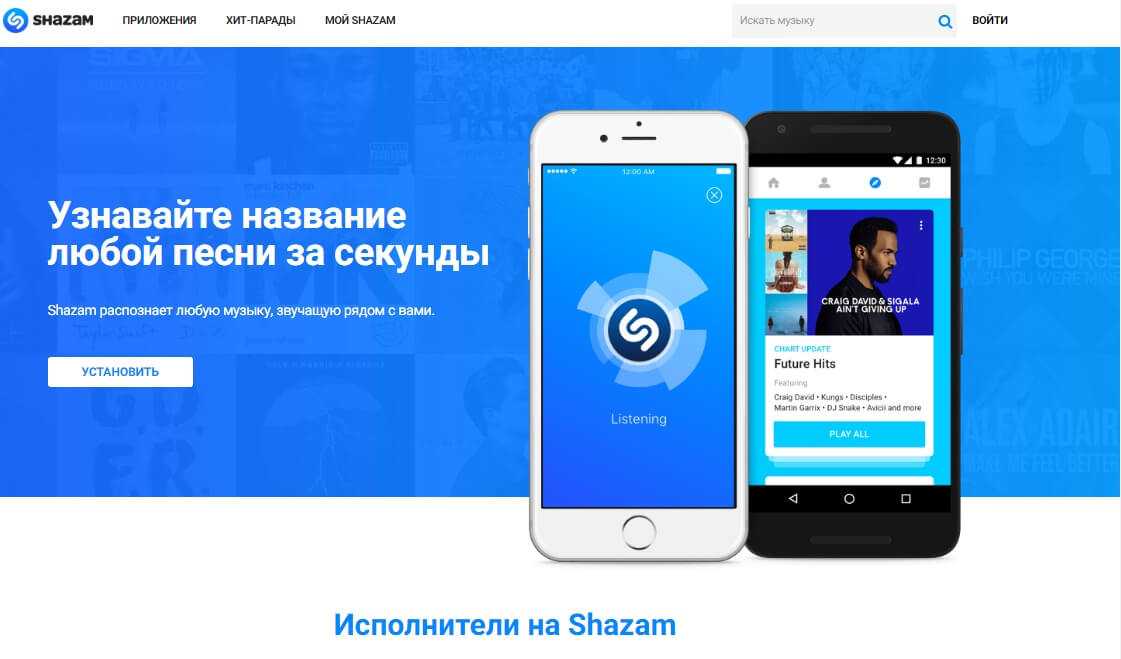 к. покупать лицензию будет дорого).
к. покупать лицензию будет дорого). - Найти File → Open folder, нажать на комбинацию клавиатур Ctrl+O, чтобы перейти в папку с нераспознанными аудиофайлами.
- Далее найти Action → Auto Correct, с помощью которых получится запустить процесс автоматического распознавания песен и их подписывания.
- Если что-то подписалось неправильно, по желанию можно самостоятельно отредактировать названия.
Очень популярная программа в 2000-х годах, которая помогала пользователям находить самые известные на тот момент песни. Сервис работает до сих пор и легко узнает старые зарубежные песни. Единственный минус заключается в том, что приложение не распознает классические мелодии. Также у владельцев современных операционных систем могут возникнуть проблемы со скачиванием. В данном случае рекомендуем попробовать скачать портативную версию, т.е. архив без инсталлятора.
Чтобы запустить программу и воспользоваться ее функциями, необходимо:
- Скачать программу.

- Разрешить доступ к микрофону компьютера/ноутбука.
- Активировать режим распознавания песен.
- Дождаться, когда программа обработает запрос и выдаст название песни и имя исполнителя.
Как узнать музыку из видео онлайнНужно подключить интернет, чтобы пользоваться сервисом, т.к. поиск музыки происходит из собственной базы песен приложения.
Выше мы представили онлайн программы и приложения, в которых можно отыскать музыку из видео онлайн. Выберите самое удобное для себя и воспользуйтесь им. Например, есть сервис midomi.com. Заходите на сайт, если необходимо, переключаете значок “язык” – “русский”.
Возможно, появится кнопка разрешения, нажмите “разрешить” – чтобы вы могли использовать микрофон для распознавания музыки.
Если вы распознаете музыку на компьютере, то поднесите микрофон ближе к колонкам и включите музыку. Если вы на планшете, ничего дополнительно настраивать не нужно. Сервис узнает исполнителя.
Сервис узнает исполнителя.
Определить музыку по ссылке на видео из YouTube или другого видеохостинга/сайта и пр. можно только через сервис AudioTag.info. Информацию о том, как скачать и воспользоваться приложением, можно найти выше в статье.
Теперь вы знаете большое количество способов, как узнать музыку на YouTube, Tik-Tok и прочих сервисах. Сделать это можно с помощью компьютера или через телефон. Все способы максимально удобные и простые в использовании. Пошаговая инструкция со скриншотами облегчит процесс изучения функционала удобного для вас приложения.
Теперь вы всегда сможете найти песню, которая запала в душу, но название которой никак не удается узнать. Заметьте, это касается даже тех композиций, который записаны в плохом качестве. Надеемся, что статья была полезной для вас.
Заметьте, это касается даже тех композиций, который записаны в плохом качестве. Надеемся, что статья была полезной для вас.
Как идентифицировать песни с помощью браузера
Службы идентификации музыки упростили идентификацию песен — от воспроизведения песни до простого напевания, эти службы выполняют поиск в огромной базе данных музыки и определяют название песни и исполнителя всего за несколько секунд. секунды.
Однако большинство этих сервисов работают только через приложения для смартфонов. Таким образом, пользователи, у которых нет смартфонов, или те, кто предпочитает слушать музыку на своих настольных компьютерах, могут не иметь доступа к некоторым из этих сервисов.
К счастью, есть несколько служб, которые могут идентифицировать музыку через браузер. Это означает, что вы можете получить доступ к службам через любую операционную систему (Windows, Linux, macOS и т. д.), если ваш браузер поддерживается.
Вот те, которые я использовал.
AHA-Music Служба распознавания музыки
AHA-Music — это онлайн-идентификатор песен, который использует службу распознавания музыки ACRCloud для идентификации песен. Используя сервис, вы можете легко идентифицировать музыку через браузер следующими способами:
Используя сервис, вы можете легко идентифицировать музыку через браузер следующими способами:
и. Путем записи или напевания музыки
Этот метод требует, чтобы ваш компьютер имел записывающее устройство, такое как внутренний или внешний микрофон, для работы. Если на вашем компьютере его нет или вы беспокоитесь о своей конфиденциальности, рассмотрите возможность использования двух других альтернативных методов, описанных ниже.
Чтобы использовать этот метод идентификации, сделайте следующее:
- Посетите домашнюю страницу AHA-Music и выберите вкладку RECORD или HUM/SING.
- Нажмите кнопку идентификации, чтобы начать прослушивание.
- Воспроизведите музыку для идентификации через громкоговорители или напевайте ее в микрофон.
- Затем просто подождите несколько секунд, чтобы определить песню.
ii. Загрузив песню для идентификации
- Посетите страницу загрузки AHA-Music.
- Нажмите на синюю часть страницы, чтобы загрузить аудиофайл, или же перетащите его в то же место.
 Сайт принимает файлы MP3, WAV, M4A/ACC, OGG и т. д. с максимальным размером 50 МБ для каждой загрузки.
Сайт принимает файлы MP3, WAV, M4A/ACC, OGG и т. д. с максимальным размером 50 МБ для каждой загрузки. - Подождите некоторое время, чтобы загрузить файл, затем он начнет его обработку.
- После завершения обработки он вернет название и имя исполнителя песни.
Вы можете щелкнуть ссылку с подробными сведениями, чтобы просмотреть дополнительную информацию об идентифицированной песне, например, обложку альбома и ссылку на YouTube.
Примечание. У этого метода не указан дневной лимит, однако старая страница загрузки, которая также поддерживает видеофайлы, ограничивает загрузку до 10 файлов.
III. С помощью расширения AHA-Music
Расширение AHA-Music доступно для Chrome и других браузеров на основе Chromium, таких как Edge, Brave и т. д. Расширение позволяет идентифицировать музыку, которая воспроизводится в браузере (например, на YouTube, Spotify), но НЕ использует ваш микрофон.
Точно так же вы не можете загружать аудиофайлы через расширение, однако есть обходной путь для воспроизведения файлов на вашем компьютере с помощью браузера, который я объясню.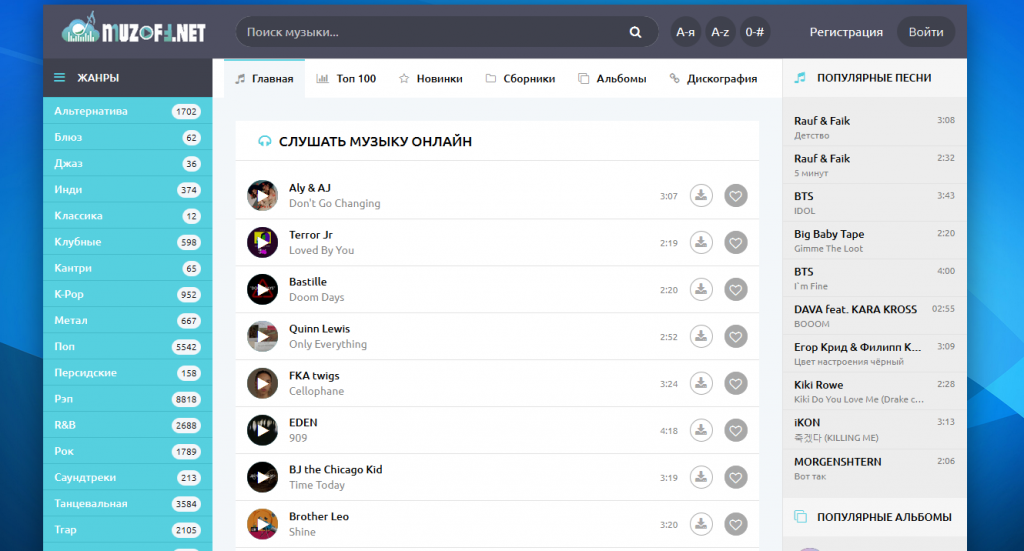
Чтобы использовать расширение, выполните следующие действия:
- Установите расширение из Интернет-магазина Chrome.
- Откройте вкладку и посетите веб-страницу с играющей музыкой, затем щелкните значок расширения.
- Расширение будет слушать музыку в течение нескольких секунд, а затем покажет результат.
- Чтобы идентифицировать локальные аудио- или видеофайлы на вашем компьютере, просто перетащите файл (например, MP3, MP4) в браузер, и Chrome автоматически воспроизведет его на вкладке.
- Затем просто нажмите на значок расширения, чтобы определить песню.
Если ни один из вышеперечисленных методов не работает, проверьте страницу состояния и убедитесь, что службы работают.
Другие службы распознавания музыки на основе браузера
1. Shazam
Расширение Shazam для Chrome идентифицирует песни, воспроизводимые на вкладке браузера, точно так же, как расширение AHA-Music выше. Вы также можете идентифицировать песни в своих локально сохраненных музыкальных/видеофайлах, воспроизводя их с помощью Chrome.
Однако, судя по моим собственным тестам, Shazam кажется менее точным по сравнению с AHA-Music.
2. Midomi
Midomi использует популярное приложение SoundHound. Из всех сервисов, которые я пробовал, Midomi, безусловно, является самым простым для использования в браузере, однако он самый ненадежный — он не работает каждый раз и, в отличие от других сервисов, не предоставляет причину того, что может быть проблема.
Midomi использует ваш микрофон для записи песни или вашего напевания, чтобы идентифицировать песню. Если вас это беспокоит, лучше всего использовать AHA-Music или расширение Shazam ниже.
Использовать его очень просто:
- Посетите домашнюю страницу Midomi в своем браузере, желательно с последней версией Chrome или Firefox.
- Щелкните значок Midomi, чтобы начать прослушивание.
- Воспроизведите музыку, которую вы хотите идентифицировать, с помощью местного медиаплеера на динамиках или напевайте ее в микрофон.

- Он будет слушать несколько секунд, а затем начнет поиск.
Заключение
Будучи любителем тяжелой музыки, из которых более трех четвертей времени я слушаю на своем компьютере, эти сервисы оказали огромную помощь в определении музыки разных жанров и поколений.
Эти сервисы работают со всеми типами музыки, а не только с популярной поп-музыкой, как можно было бы ожидать. Тем не менее, они не идеальны и часто оказываются пустыми, когда я пытаюсь идентифицировать некоторые местные старые вещи.
Aha-music, безусловно, самый точный из тех, что я использовал, не говоря уже о том, что мне нравится тот факт, что он предоставляет ссылки на YouTube для песен, которые он идентифицирует.
Как Shazam видео, чтобы определить песню из него — решено
- Дом
- Советы по созданию фильмов
- Как шазамировать видео, чтобы определить из него песню — решено
Кора | Подписаться | Последнее обновление
Английский
- 日本語
- французский
- португальский
Когда вы смотрите видео, вас может привлечь песня или фоновая музыка в нем. И вы хотите найти его в своей потоковой передаче музыки и добавить в свой любимый плейлист. Но что делать, если вы не знаете эту песню? Чтобы решить эту проблему, в этом посте описывается, как шазамировать видео, чтобы идентифицировать музыку из него.
Shazam — приложение для распознавания музыки, доступное для iOS, Android и macOS. Как зашазамировать видео, чтобы узнать, какая в нем песня? Как использовать Shazam на вашем устройстве? Этот пост предлагает четкие инструкции о том, как шазамировать песню из видео на вашем iPhone и Android.
И если вам нужен бесплатный видеоредактор для добавления музыки к видео в Windows, здесь рекомендуется MiniTool MovieMaker. Это 100% бесплатно, без водяных знаков, рекламы, пакетов.
Скачать бесплатно
Как шазамировать видео на iPhone
Установив Shazam на свои устройства iOS, вы можете идентифицировать песню в приложении Shazam или использовать Auto Shazam, Центр управления или виджет для шазама песни . Если нет, просто зайдите в App Store, чтобы загрузить и установить приложение Shazam.
Если нет, просто зайдите в App Store, чтобы загрузить и установить приложение Shazam.
Шазамировать песню в приложении очень просто. После воспроизведения песни откройте это приложение, нажмите кнопку Shazam , после чего оно отобразит название песни, текст и т. д. Здесь мы покажем вам, как с помощью Shazam видео распознать песню с помощью Auto Shazam и Центр управления.
Как шазамировать видео с помощью Auto Shazam
После того, как вы откроете Auto Shazam, Shazam сможет автоматически распознавать музыку, воспроизводимую на вашем телефоне, даже если вы переключитесь на другое приложение.
Шаг 1. Откройте приложение Shazam, коснитесь и удерживайте кнопку Shazam , чтобы включить автоматический Shazam.
Шаг 2. Воспроизведите видео, и Shazam автоматически определит в нем песню. Идентифицированные песни будут сохранены в разделе «Моя музыка» в приложении.
Чтобы отключить Auto Shazam, откройте приложение Shazam и нажмите кнопку Shazam .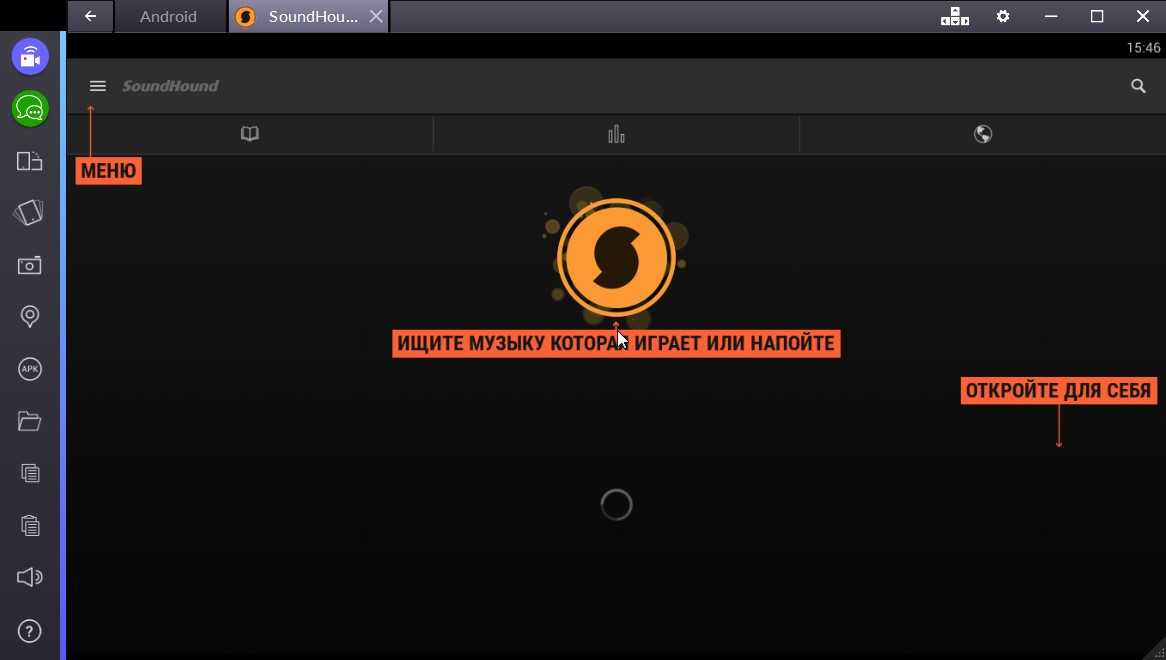 Или на главном экране нажмите красную кнопку микрофона , чтобы открыть Shazam, и нажмите кнопку Shazam .
Или на главном экране нажмите красную кнопку микрофона , чтобы открыть Shazam, и нажмите кнопку Shazam .
Статья по теме: Кто поет эту песню — вот 9 лучших инструментов для поиска песен
Как шазамировать видео с помощью Центра управления
Второй способ — добавить распознавание музыки Shazam в Центр управления и шазамировать видео из Центра управления. Это позволяет вам распознавать песню, играющую вокруг вас, или песни, воспроизводимые из видеоприложения. И вы никогда не зададитесь вопросом, как Shazam песня на Instagram, TikTok, YouTube и т. д.
Шаг 1. На вашем устройстве iOS перейдите к Настройки и Центр управления , затем включите Доступ в приложениях , нажмите кнопку + рядом с Распознавание музыки, чтобы добавить его.
Шаг 2. Затем воспроизведите видео на своем устройстве, затем откройте Центр управления и щелкните значок Shazam , чтобы включить распознавание музыки. Когда процесс завершится, идентифицированная песня будет отображаться в уведомлении.
Когда процесс завершится, идентифицированная песня будет отображаться в уведомлении.
Как шазамировать видео на Android
Это все о том, как шазамировать песню из видео на вашем iPhone. В этой части описывается, как шазамировать видео на Android.
Пользователи Android также могут идентифицировать песню в приложении Shazam или использовать Auto Shazam из уведомления, а также использовать всплывающее окно Shazam.
Как шазамировать видео с помощью всплывающего окна Shazam
Шаг 1. После установки запустите приложение Shazam, перейдите к Библиотеке, и нажмите кнопку Настройки .
Шаг 2. Включите Shazam из всплывающего окна . Щелкните Перейти к настройкам , щелкните Shazam и включите Разрешить отображение поверх других приложений .
Шаг 3. Воспроизведите свое видео и нажмите кнопку Pop-up Shazam , чтобы определить песню в этом видео.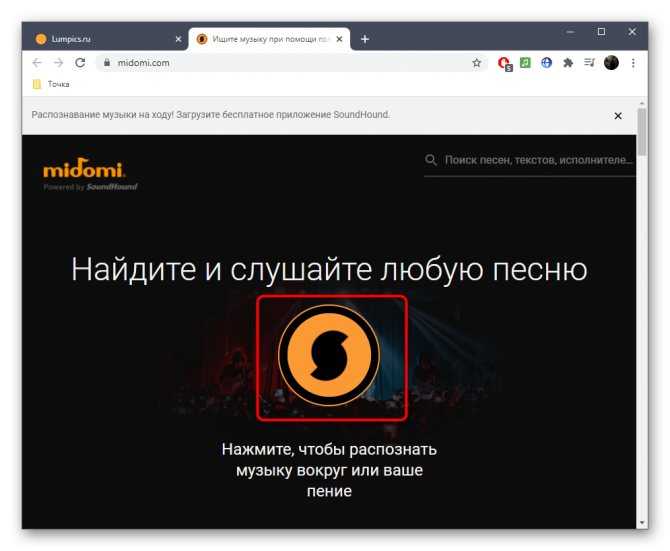
Auto Shazam также позволяет распознавать песню из видео, воспроизводимого в другом приложении. Чтобы включить Auto Shazam, нажмите и удерживайте приложение Shazam, затем коснитесь Auto Shazam . Либо откройте приложение Shazam, нажмите и удерживайте кнопку Shazam .
Пока вы находитесь в другом приложении, вы также можете провести пальцем вниз, чтобы отобразить Shazam на панели уведомлений, нажмите значок Shazam кнопка для распознавания музыки.
Читайте также: 4 веб-сайта для загрузки общедоступной классической музыки
Как распознать неизвестные песни на рабочем столе вашего компьютера? Проверьте это видео.
Как добавить музыку в видео с помощью MiniTool MovieMaker
MiniTool MovieMaker — это бесплатный видеоредактор, который позволяет добавлять музыку к видео, разделять, обрезать, вращать, переворачивать, замедлять, ускорять видео, вставлять текст на видео, применяйте видеофильтры и переходы и многое другое.

